Maison >tutoriels informatiques >connaissances en informatique >Comment définir la sonnerie sur iPhone5s
Comment définir la sonnerie sur iPhone5s
- WBOYWBOYWBOYWBOYWBOYWBOYWBOYWBOYWBOYWBOYWBOYWBOYWBavant
- 2024-01-16 20:18:201181parcourir
Comment définir la sonnerie pour iPhone5s
Comme nous le savons tous, la sonnerie par défaut de l'iPhone 5S est déjà ennuyeuse. Cependant, de nombreuses personnes ne savent peut-être pas comment définir des sonneries personnalisées pour iPhone 5S. Ici, je vais partager avec vous un tutoriel simple sur la façon de changer la sonnerie sur iPhone 5S, afin que votre iPhone 5S puisse avoir une sonnerie unique.
1. Ouvrez « iTunes 11 », sélectionnez « Fichier » - « Ajouter des fichiers à la bibliothèque » dans la barre de menu
2. Sélectionnez la chanson que vous souhaitez utiliser comme sonnerie et cliquez sur "Ouvrir"
3. La chanson apparaîtra dans « Musique » dans « Bibliothèque ». Cliquez avec le bouton droit sur la chanson et sélectionnez « Afficher l'introduction »
.4. Sélectionnez "Options" et remplissez "Heure de début" et "Heure de fin" (dans les 40 secondes), - "OK"
5. Cliquez à nouveau avec le bouton droit sur la chanson et sélectionnez "Créer une version ACC"
6. Les fichiers portant le même nom de fichier mais dans les 40 secondes apparaissent
7. Cliquez avec le bouton droit sur la chanson nouvellement créée, sélectionnez « Afficher dans l'Explorateur Windows », changez le format « m4a » en « m4r » et sélectionnez « Oui » dans la fenêtre contextuelle
.8. Vérifiez : recherchez "Préférences" dans "Modifier" dans la barre de menu "iTunes", ouvrez-la, cochez "Sonneries" dans "Commun" - "Source", puis "OK"
9. Vous pouvez voir « Sonneries » dans « Bibliothèque » et ouvrir « Sonneries » pour voir si vos fichiers ont été convertis en sonneries
10. Ensuite, ouvrez "iphone" dans "Appareils", sélectionnez "Sonneries", cochez l'élément "Synchroniser les sonneries", sélectionnez "Toutes les sonneries" ou "Sonneries sélectionnées", puis sélectionnez "Sync", c'est tout
11. Après avoir synchronisé avec succès la "sonnerie", la sonnerie apparaîtra dans les "Paramètres" - "Sons" - "Sonneries" - "Personnaliser". Pour utiliser cette sonnerie, sélectionnez-la simplement.
Comment définir la sonnerie sur iPhone 5S
Comment définir la sonnerie sur iPhone 5S
Concernant la question de savoir comment définir la sonnerie sur l'iPhone 5S, de nombreux utilisateurs d'iPhone 5s ne savent pas grand-chose sur la façon de définir la sonnerie sur l'iPhone 5S. Ici, nous utilisons l'outil iTunes pour configurer rapidement la sonnerie afin que celle de l'utilisateur. L'iPhone 5S a une sonnerie unique.
Outils de préparation
Un iPhone, un ordinateur et le logiciel iTunes.
Tutoriel de réglage de la sonnerie iPhone5S :
Étape 1. Installez d'abord iTunes sur votre ordinateur, puis connectez votre iPhone 5s à l'ordinateur, puis définissez « Appareils » dans iTunes, puis cliquez sur l'option de sonnerie et cochez la case devant les sonneries synchronisées.
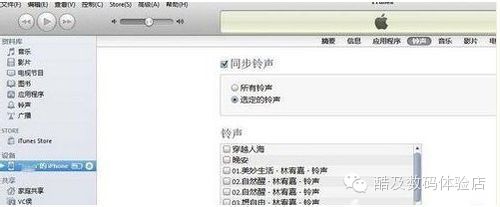
Étape 2. Cliquez ensuite sur le fichier dans "Musique" dans iTunes - ajoutez le fichier à la bibliothèque - sélectionnez le bon chemin pour trouver la musique à importer.
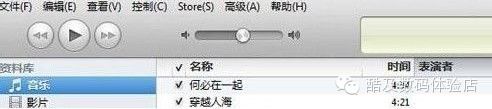
Étape 3. Il n'y a pas de sonnerie par défaut dans iTunes. Vous pouvez cliquer sur "Modifier-Préférences-Options générales de source" dans iTunes et cocher la case devant la sonnerie.
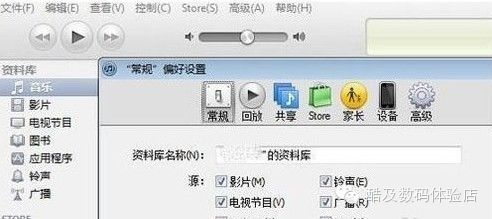
Étape 4. Cliquez maintenant sur "Musique" dans iTunes pour trouver une chanson que vous souhaitez définir comme sonnerie, puis cliquez avec le bouton droit - "Afficher l'introduction" - remplissez l'heure de début et l'heure d'arrêt sous l'option pour intercepter une partie du musique comme sonnerie. (La musique utilisée comme sonnerie doit durer dans les 40 secondes, alors soyez prudent lorsque vous remplissez le temps)
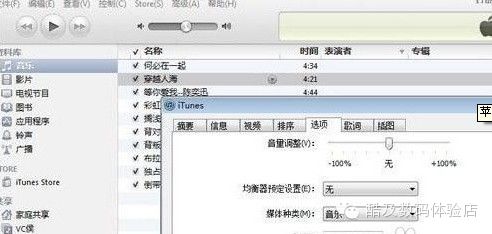
Étape 5. Revenez maintenant à « Musique » dans iTunes, faites un clic droit sur la chanson que vous souhaitez utiliser comme sonnerie et sélectionnez « Créer une version AAC ». Vous verrez un clip musical que vous venez d'intercepter et faites un clic droit dessus. sélectionnez "Explorateur Windows" "affiché dans".
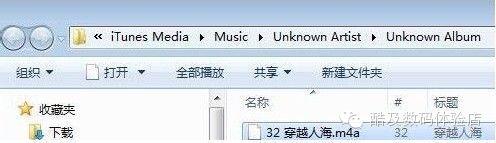
Étape 6. Modifiez ensuite le suffixe du nom de fichier m4a au format m4r dans la gestion des ressources Windows et copiez le clip musical dans les « Sonneries » d'iTunes. La sonnerie de l'iPhone5 au format M4r est terminée. Connectez ensuite votre iPhone5 pour le synchroniser.
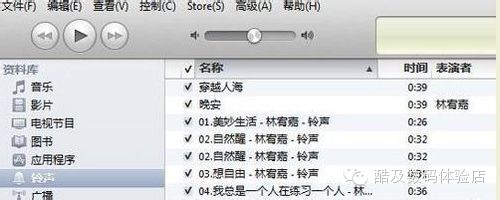
Un résumé de la façon de définir des sonneries sur iPhone 5S. Une fois que l'iPhone 5S a synchronisé avec succès la "sonnerie", la sonnerie apparaîtra dans les "Paramètres" du téléphone - "Sons" - "Sonneries" - "Personnaliser". Pour utiliser cette sonnerie, sélectionnez-la simplement.
Comment définir des chansons comme sonneries sur iPhone 5s
Vous pouvez définir des chansons comme sonneries sur le téléphone Apple 5S via « iTunes ».
Pour définir une chanson comme sonnerie, suivez les étapes ci-dessous :
1. Ouvrez iTunes sur votre ordinateur, connectez votre iPhone 5s à votre ordinateur et ajoutez des chansons de votre ordinateur à la musique.
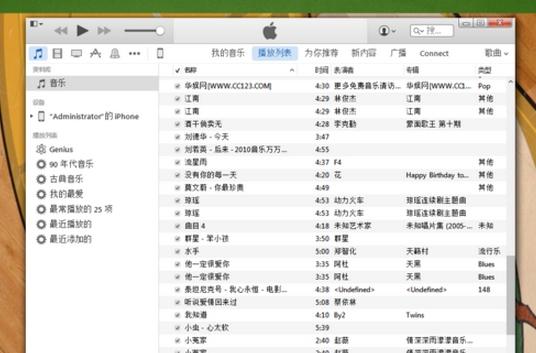
2. Faites un clic droit sur une chanson qui doit être transformée en sonnerie, sélectionnez "Afficher l'introduction", puis dans la carte "Options", cochez "Démarrer" et "Arrêter", et modifiez l'heure d'arrêt à 0:40. ou une durée plus courte, cliquez sur OK.
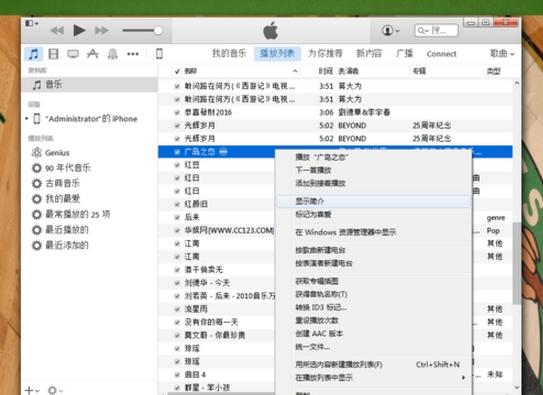
3. Cliquez à nouveau avec le bouton droit sur la chanson et sélectionnez « Créer une version AAC ». Une sonnerie de 40 secondes de la chanson sera automatiquement générée. Cliquez avec le bouton droit sur la sonnerie et sélectionnez « Afficher dans l'Explorateur Windows ».
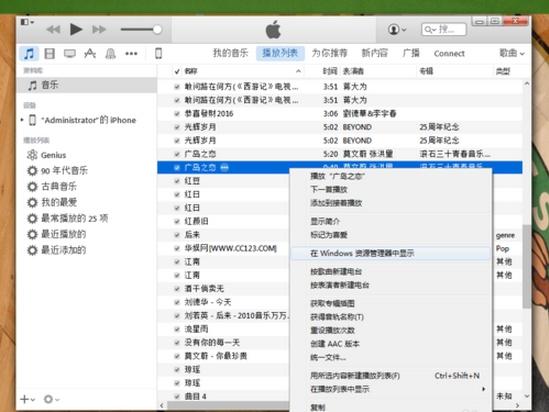
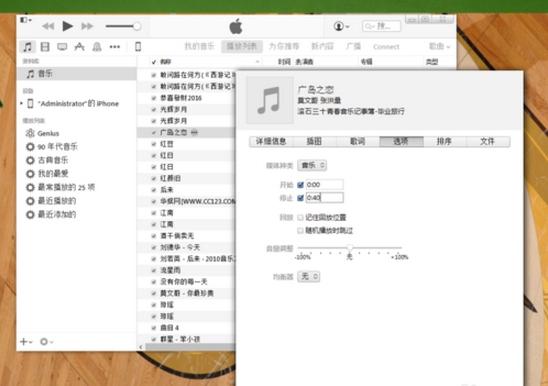
4. Générez automatiquement une sonnerie au format m4a, changez directement "m4a" en "m4r" et faites-la glisser dans "Sonneries".
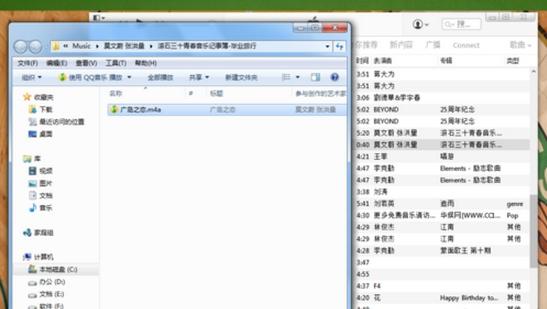
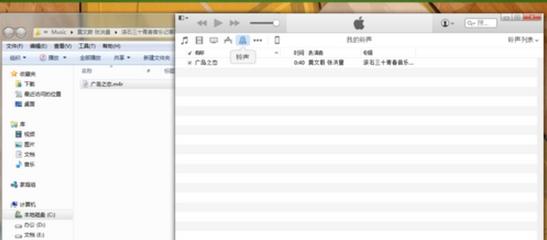
5. Cliquez sur "Téléphone mobile" pour sélectionner "Sonnerie", vérifiez la sonnerie définie, cliquez sur Appliquer, ouvrez Paramètres - Son - Sonnerie du téléphone de l'iPhone 5s et le réglage est réussi.
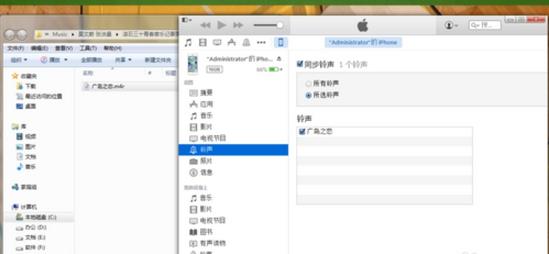
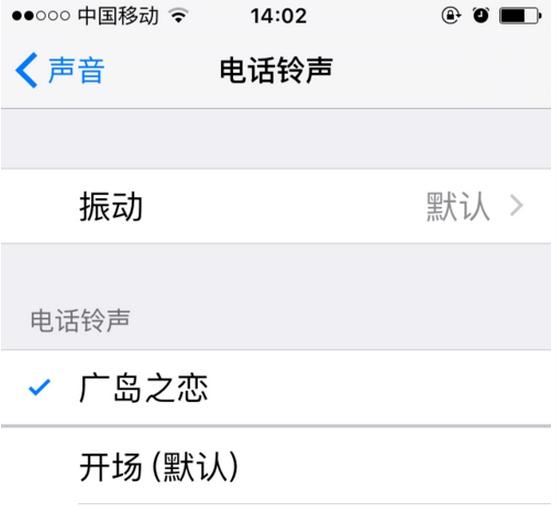
Ce qui précède est le contenu détaillé de. pour plus d'informations, suivez d'autres articles connexes sur le site Web de PHP en chinois!
Articles Liés
Voir plus- Comprendre la fonction du masquage de sous-réseau et son importance dans la planification du réseau
- Analyse approfondie des fonctions et principes des masques de sous-réseau
- Fichier TmP : comment ouvrir et inspecter son contenu ?
- Quelles sont les fonctions et fonctions des fichiers TmP ?
- Quel type de format de fichier est un fichier TmP ?

